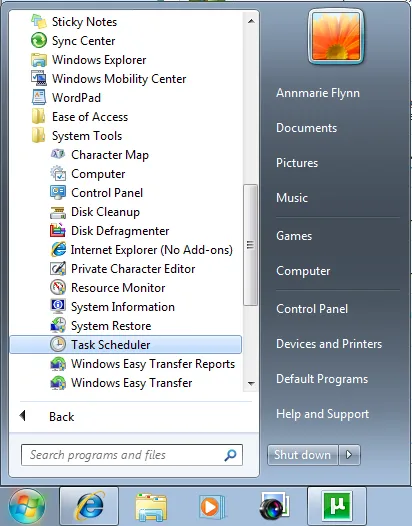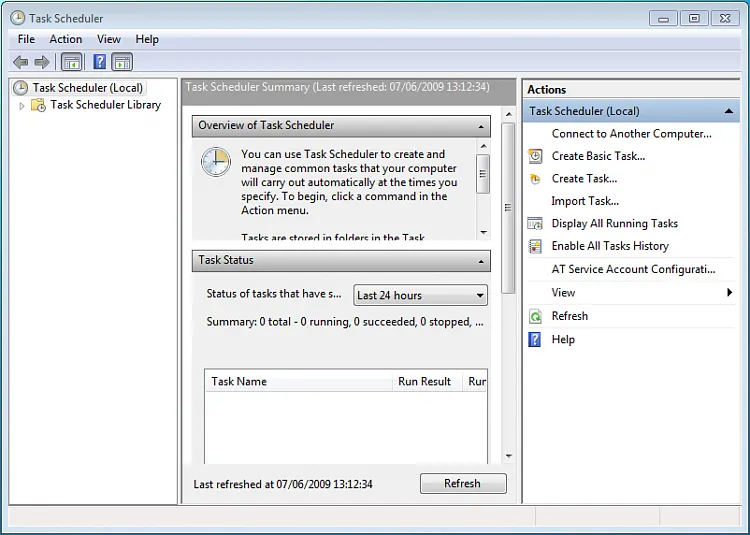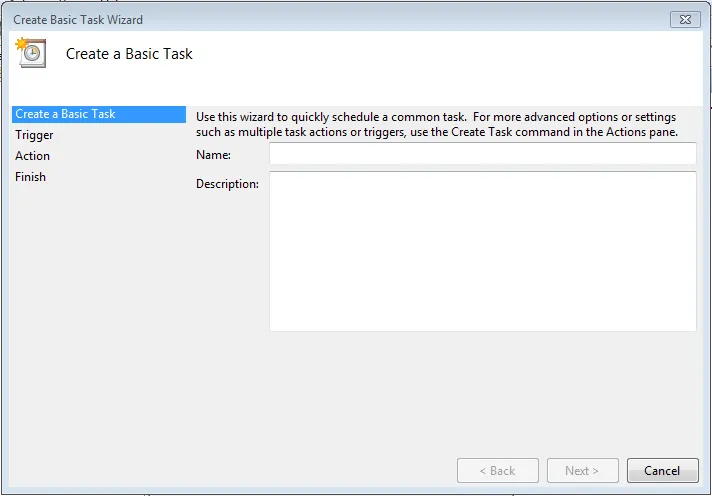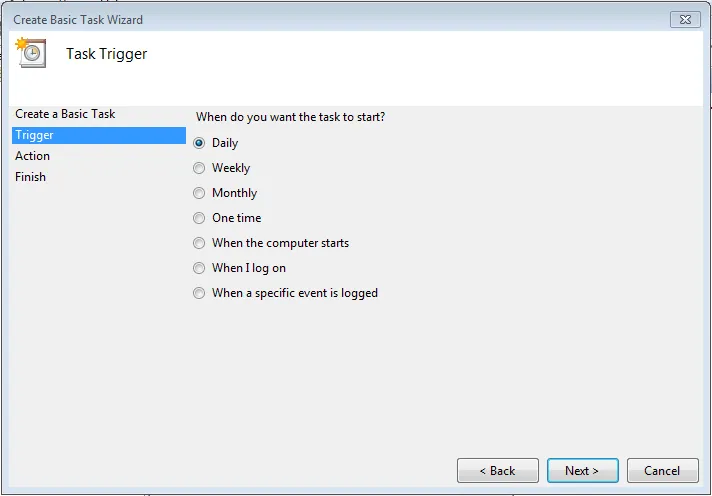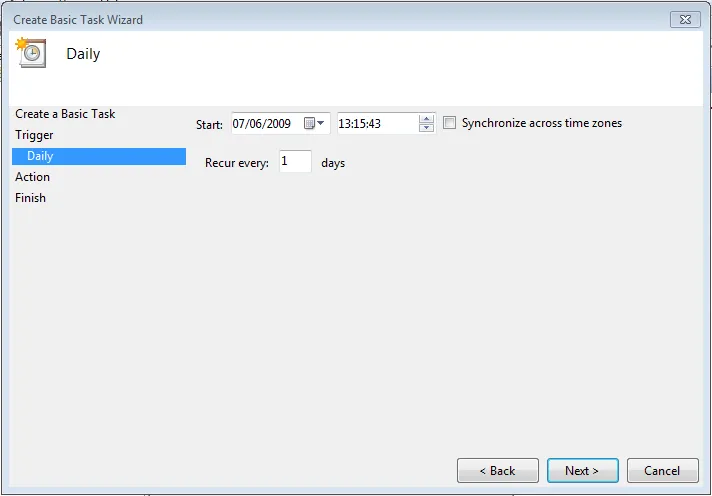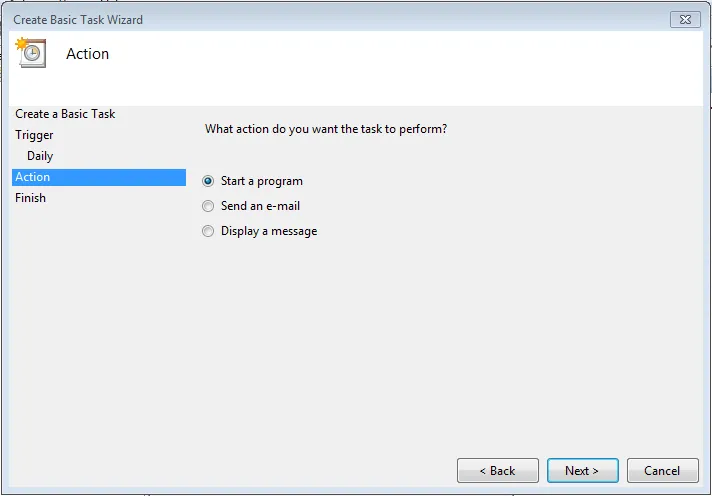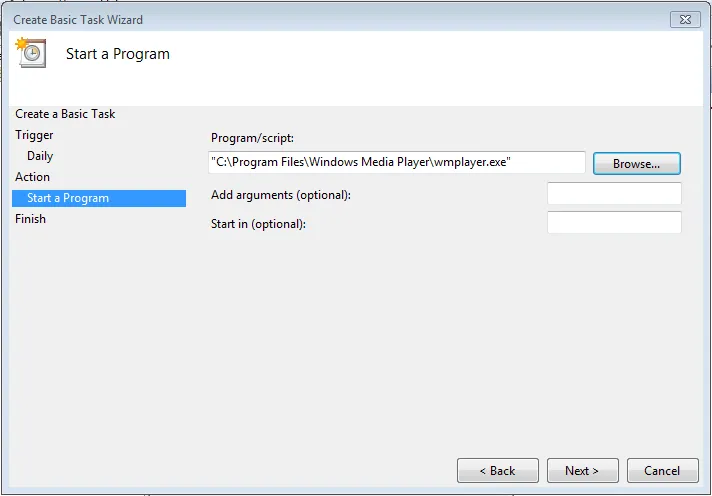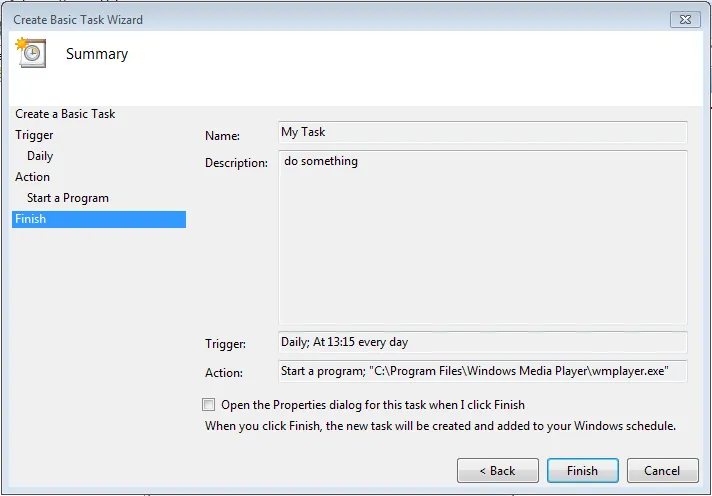我已经创建了一个控制台,并希望每隔1分钟不停地运行它。我试图将其放入计划任务中,但我认为我的配置做得不好,有人可以帮忙吗? 我想完成这个任务。谢谢。
使用任务计划程序的控制台应用程序
5
- user3246292
3
为什么不让它继续运行并使用内部计时器?如果这只是手动安排任务的问题,那么它就不属于此处讨论的范畴。 - Alex K.
如果需要一直运行,将其作为一个服务(带有一分钟的休眠/触发器)可能会更好。 - alroc
@Alexk,请给一个定时器的例子。 - user3246292
1个回答
11
你可以在这里跟随教程 如何在Windows 7中创建定时运行的自动化任务。
所述步骤如下:
所述步骤如下:
- 通过在“开始菜单”搜索栏中键入“任务”,或打开“所有程序” -> “附件” -> “系统工具”,来打开
任务计划程序。
- 从右侧窗格中选择“
创建基本任务”,然后“创建基本任务”向导将打开。
- 打开向导后,输入新任务的 '
Name' 和 'Description',然后点击下一步。 注意: 只有输入 'Name' 后,'Next' 按钮才可用。
- 选择要运行的事件/任务
DAILY,然后点击下一步。
- 选择时间为00:00和您希望第一个任务开始的日期(之后的每个任务都将根据您在步骤4中的选择运行),然后单击下一步。
- 从列表中选择您希望任务执行的操作,然后单击“下一步”。 注意:对于您的查询,请选择“启动程序”。
- 复查任务,确保您已正确设置所有必要信息。如已满意,请单击
完成。
- 在“计划”选项卡上单击“高级”按钮。有一个“重复”任务的复选框,默认为每10分钟。您可以将其更改为1分钟。
关键是找到高级属性。如果您使用XP向导,则只有在创建任务后才会提供启动高级对话框的选项。
- chridam
网页内容由stack overflow 提供, 点击上面的可以查看英文原文,
原文链接
原文链接